- Grille des propriétés
- Vue principale
Gérer les propriétés dans le client Vault à l'aide de la grille des propriétés
Vous pouvez personnaliser les fichiers dans le coffre-fort en créant, en ajoutant ou en supprimant des propriétés, et en modifiant des valeurs de propriété. La grille des propriétés répertorie toutes les propriétés d'un fichier sélectionné. L'onglet pour la grille des propriétés apparaît au bas du volet droit lorsqu'un fichier est sélectionné dans la liste de fichiers.
Les propriétés sont séparées selon qu'elles sont définies par l'utilisateur ou par le système. Développez ou réduisez chaque groupe pour vérifier les propriétés de ces définitions.
La grille des propriétés affiche le nom et la valeur de chaque propriété associée au fichier sélectionné. Vous pouvez configurer la grille des propriétés pour afficher uniquement certaines propriétés.
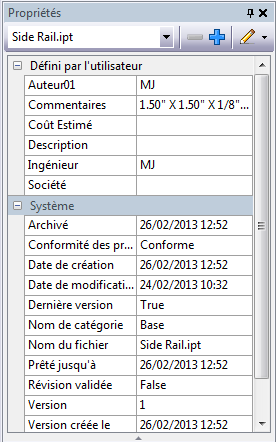
Modification des propriétés de fichier à partir de la grille
- Sélectionnez un ou plusieurs fichiers dans le volet principal, puis cliquez sur l'icône de modification
 dans la grille des propriétés.
dans la grille des propriétés. - La boîte de dialogue Modification de propriété répertorie le ou les fichiers sélectionnés. Cliquez sur Ajouter pour inclure d'autres fichiers du coffre-fort.
Pour exclure un fichier choisi, sélectionnez-le dans la liste, puis cliquez sur Supprimer.
- Les propriétés Nom, Auteur et Description s'affichent par défaut pour les fichiers sélectionnés. Cliquez sur Sélectionner les colonnes pour sélectionner d'autres propriétés à modifier pour les fichiers. Remarque : A cette étape, vous pouvez également supprimer des propriétés de la liste. Si un champ contenant des propriétés modifiées est supprimé, toutes les modifications seront perdues. Vous êtes invité à confirmer la suppression d'un champ avant de continuer.
- Pour modifier les valeurs de propriété :
- Cliquez deux fois sur une cellule pour modifier la valeur.
- Cliquez sur une cellule avec le bouton droit de la souris pour copier ou coller une valeur.
- Cliquez sur le petit carré noir dans le coin inférieur droit d'une cellule sélectionnée et faites-le glisser pour utiliser la même valeur dans plusieurs cellules d'une ou de plusieurs colonnes.
- Cliquez sur une cellule avec le bouton droit de la souris, puis sélectionnez Rechercher pour rechercher les valeurs de propriété pour une chaîne spécifique. Dans la boîte de dialogue Rechercher et remplacer, entrez une chaîne de texte à rechercher, puis cliquez sur Suivant pour passer d'une occurrence à la suivante.
- Cliquez sur une cellule avec le bouton droit de la souris, puis sélectionnez Remplacer pour rechercher une chaîne et la remplacer par une nouvelle valeur. Dans la boîte de dialogue Rechercher et remplacer, entrez une chaîne de texte à rechercher et une valeur de remplacement. Cliquez sur Suivant jusqu'à ce que vous trouviez l'occurrence à remplacer, puis cliquez sur Remplacer. Cliquez sur Tout remplacer pour remplacer toutes les occurrences par cette nouvelle valeur.
- Cliquez sur une cellule avec le bouton droit de la souris, puis sélectionnez Mettre en majuscules pour mettre la valeur en majuscules.
Remarque : Le type de données de la nouvelle valeur doit être adapté à la valeur de propriété. Le cas échéant, l'entrée est signalée comme étant incorrecte. - Cliquez sur OK.
- Les fichiers sélectionnés sont copiés vers un emplacement temporaire sur l'ordinateur local et extraits, leurs propriétés sont mises à jour, puis les fichiers sont réarchivés dans le coffre-fort. Une barre de progression indique que les propriétés définies par l'utilisateur sont en train d'être mises à jour. Cliquez sur Annuler pour interrompre le processus. Si vous cliquez sur Annuler après le réarchivage de certains fichiers dans le coffre-fort, ces fichiers vont contenir les propriétés modifiées. Les fichiers non archivés ne contiendront pas les propriétés modifiées.
- L'écran Résultats des modifications de propriétés répertorie les modifications apportées aux propriétés de chaque fichier et les propriétés ayant été correctement modifiées.
- Vous pouvez générer un rapport et l'enregistrer localement ou dans le coffre-fort en suivant l'une des procédures ci-dessous :
Enregistrer un rapport dans un dossier local
- Pour enregistrer le rapport localement, cliquez sur Rapport.
- Dans la boîte de dialogue Aperçu, sélectionnez Fichier, puis Exporter vers. Renseignez les options pour le type de fichier que vous avez sélectionné, puis cliquez sur OK.
- Dans la boîte de dialogue Enregistrer sous, accédez au dossier dans lequel vous souhaitez enregistrer le fichier. Entrez un nom de rapport, puis cliquez sur Enregistrer.
Enregistrer un rapport dans le coffre-fort
- Pour enregistrer le rapport dans un coffre-fort, cliquez sur Envoyer vers le coffre-fort pour afficher la liste des dossiers de coffre-fort.
- Sélectionnez le coffre-fort dans lequel vous souhaitez enregistrer le rapport et entrez le nom du rapport.
- Indiquez si vous voulez enregistrer le fichier au format délimité par des virgules (.csv) ou comme fichier Excel (.xls), puis cliquez sur Enregistrer.
- Sélectionnez Fichier > Quitter pour fermer la boîte de dialogue Aperçu.
Masquage des propriétés dans la grille correspondante
Masquez des propriétés pour afficher uniquement les propriétés souhaitées.
- Dans la grille, sélectionnez la ou les propriétés à masquer.
- Cliquez sur l'icône Masquer les propriétés
 . Les propriétés en question n'apparaissent plus dans la grille.
. Les propriétés en question n'apparaissent plus dans la grille.
Rétablissement des propriétés dans la grille
Passez en revue les propriétés masquées et affichez-les de nouveau dans la grille à l'aide de la boîte de dialogue Filtre de propriétés.
- Dans la grille, cliquez sur l'icône Rétablissement des propriétés
 .
. La boîte de dialogue Filtre de propriétés qui s'affiche répertorie les propriétés masquées.
- Sélectionnez les propriétés que vous souhaitez rétablir et cliquez sur Rétablir les propriétés sélectionnées.
Les propriétés sélectionnées sont répertoriées dans la grille des propriétés.
Gérer les propriétés de la vue principale
Les propriétés définies par l'utilisateur dans un coffre-fort peuvent être modifiées à l'aide de la commande Modifier les propriétés. Grâce à la commande Modifier les propriétés, vous pouvez sélectionner un nombre illimité de fichiers, de dossiers, d'articles et d'ordres de modification et modifier leurs propriétés. Vous pouvez modifier les propriétés de plusieurs types d'objets en même temps.
Fichiers
Plusieurs fichiers peuvent être sélectionnés en même temps à partir du volet principal afin de modifier les propriétés. Rien ne vous empêche, par exemple, de sélectionner un ensemble Inventor et tous ses enfants depuis l'onglet Utilisations, puis de changer toutes les propriétés de la conception au moyen de l'assistant de modification des propriétés. Les fichiers sélectionnés sont copiés vers un emplacement temporaire sur l'ordinateur local et extraits, leurs propriétés sont mises à jour, puis les fichiers sont réarchivés dans le coffre-fort.
Pour les fichiers Autodesk Inventor, y compris les fichiers .dwg et les documents Microsoft Office, toutes les propriétés définies par l'utilisateur peuvent être modifiées. Si une propriété ne dispose pas d'une valeur, vous pouvez la rajouter. Elle sera alors ajoutée au fichier. Si le fichier ne contient pas la propriété comme objet prédéfini, une propriété personnalisée contenant la valeur peut alors être créée.
Dossiers
Les propriétés du dossier peuvent être affichées et modifiées dans le coffre-fort. Les propriétés définies par l'utilisateur et attribuées à des catégories de dossier peuvent être modifiées dans la boîte de dialogue Modifier les propriétés. Sélectionnez un ou plusieurs dossiers et utilisez la commande Modifier les propriétés pour modifier la propriété définie par l'utilisateur affectée aux dossiers.
Eléments
Pour en savoir plus sur la modification des articles, consultez le lien Modifier des articles.
Ordres de modification
Pour en savoir plus sur les propriétés de l'ordre de modification, consultez le lien Administration des ordres de modification
Modification des propriétés de fichier depuis la vue principale
- Sélectionnez un ou plusieurs fichiers dans le volet principal, puis appuyez sur les touches Ctrl + E.
- La boîte de dialogue Modification de propriété répertorie le ou les fichiers sélectionnés. Cliquez sur Ajouter pour inclure d'autres fichiers du coffre-fort.
Pour exclure un fichier choisi, sélectionnez-le dans la liste, puis cliquez sur Supprimer.
- Les propriétés Nom, Auteur et Description s'affichent par défaut pour les fichiers sélectionnés. Cliquez sur Sélectionner les colonnes pour sélectionner d'autres propriétés à modifier pour les fichiers. Remarque : A cette étape, vous pouvez également supprimer des propriétés de la liste. Si un champ contenant des propriétés modifiées est supprimé, toutes les modifications seront perdues. Vous êtes invité à confirmer la suppression d'un champ avant de continuer.
- Pour modifier les valeurs de propriété :
- Cliquez deux fois sur une cellule pour modifier la valeur.
- Cliquez sur une cellule avec le bouton droit de la souris pour copier ou coller une valeur.
- Cliquez sur le petit carré noir dans le coin inférieur droit d'une cellule sélectionnée et faites-le glisser pour utiliser la même valeur dans plusieurs cellules d'une ou de plusieurs colonnes.
- Cliquez sur une cellule avec le bouton droit de la souris, puis sélectionnez Rechercher pour rechercher les valeurs de propriété pour une chaîne spécifique. Dans la boîte de dialogue Rechercher et remplacer, entrez une chaîne de texte à rechercher, puis cliquez sur Suivant pour passer d'une occurrence à la suivante.
- Cliquez sur une cellule avec le bouton droit de la souris, puis sélectionnez Remplacer pour rechercher une chaîne et la remplacer par une nouvelle valeur. Dans la boîte de dialogue Rechercher et remplacer, entrez une chaîne de texte à rechercher et une valeur de remplacement. Cliquez sur Suivant jusqu'à ce que vous trouviez l'occurrence à remplacer, puis cliquez sur Remplacer. Cliquez sur Tout remplacer pour remplacer toutes les occurrences par cette nouvelle valeur.
- Cliquez sur une cellule avec le bouton droit de la souris, puis sélectionnez Mettre en majuscules pour mettre la valeur en majuscules.
Remarque : Le type de données de la nouvelle valeur doit être adapté à la valeur de propriété. Le cas échéant, l'entrée est signalée comme étant incorrecte. - Cliquez sur OK.
- Les fichiers sélectionnés sont copiés vers un emplacement temporaire sur l'ordinateur local et extraits, leurs propriétés sont mises à jour, puis les fichiers sont réarchivés dans le coffre-fort. Une barre de progression indique que les propriétés définies par l'utilisateur sont en train d'être mises à jour. Cliquez sur Annuler pour interrompre le processus. Si vous cliquez sur Annuler après le réarchivage de certains fichiers dans le coffre-fort, ces fichiers vont contenir les propriétés modifiées. Les fichiers non archivés ne contiendront pas les propriétés modifiées.
- L'écran Résultats des modifications de propriétés répertorie les modifications apportées aux propriétés de chaque fichier et les propriétés ayant été correctement modifiées.
- Vous pouvez générer un rapport et l'enregistrer localement ou dans le coffre-fort en suivant l'une des procédures ci-dessous :
Enregistrer un rapport dans un dossier local
- Pour enregistrer le rapport localement, cliquez sur Rapport.
- Dans la boîte de dialogue Aperçu, sélectionnez Fichier, puis Exporter vers. Renseignez les options pour le type de fichier que vous avez sélectionné, puis cliquez sur OK.
- Dans la boîte de dialogue Enregistrer sous, accédez au dossier dans lequel vous souhaitez enregistrer le fichier. Entrez un nom de rapport, puis cliquez sur Enregistrer.
Enregistrer un rapport dans le coffre-fort
- Pour enregistrer le rapport dans un coffre-fort, cliquez sur Envoyer vers le coffre-fort pour afficher la liste des dossiers de coffre-fort.
- Sélectionnez le coffre-fort dans lequel vous souhaitez enregistrer le rapport et entrez le nom du rapport.
- Indiquez si vous voulez enregistrer le fichier au format délimité par des virgules (.csv) ou comme fichier Excel (.xls), puis cliquez sur Enregistrer.
- Sélectionnez Fichier > Quitter pour fermer la boîte de dialogue Aperçu.
Modification des propriétés de plusieurs types d'objets
La boîte de dialogue Modifier les propriétés prend à présent en charge tous les types d'objets. Les fichiers, articles, ordres de modification et dossiers peuvent tous être modifiés en même temps. Cela est possible grâce aux liens et aux recherches enregistrées. Pour plus d'informations sur les liens, accédez à la page Projets - Liens.
- Sélectionnez un dossier contenant des liens vers les ordres de modification, les fichiers, les dossiers ou les articles.
- Sélectionnez à la fois des fichiers et des liens vers d'autres types d'objets. Par exemple, sélectionnez plusieurs fichiers, les liens vers leurs articles et les liens vers leurs ordres de modification.
- Sélectionnez la combinaison de touches Ctrl+E ou sélectionnez Modifier les propriétés dans le menu Modifier.
- La boîte de dialogue Modification de propriété répertorie tous les objets sélectionnés. L'icône de l'entité dans la première colonne indique le type d'entité ou de fichier.
- Les propriétés Nom, Auteur et Description sont affichées par défaut. Cliquez sur Sélection des colonnes pour sélectionner d'autres propriétés à modifier. Remarque : A cette étape, vous pouvez également supprimer des propriétés de la liste. Si un champ contenant des propriétés modifiées est supprimé, toutes les modifications seront perdues. Vous êtes invité à confirmer la suppression d'un champ avant de continuer.
- La boîte de dialogue Personnaliser les champs permet de filtrer les propriétés par Fichiers, Dossiers, Articles, Ordres de modification ou Tous les champs. Sélectionnez les propriétés à modifier et fermez la boîte de dialogue.
- Si une propriété définie par l'utilisateur est associée à plusieurs types d'entité, elle sera alors disponible pour être modifiée dans ces entités. Dans le cas contraire, recherchez une propriété pouvant être modifiée pour chaque entité dans la boîte de dialogue et effectuez les modifications.
- Cliquez sur OK pour effectuer la modification de la propriété et afficher les résultats.